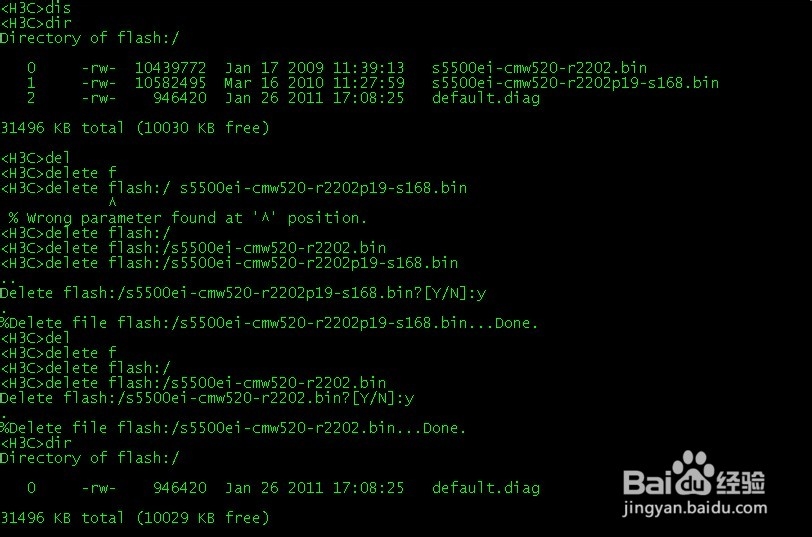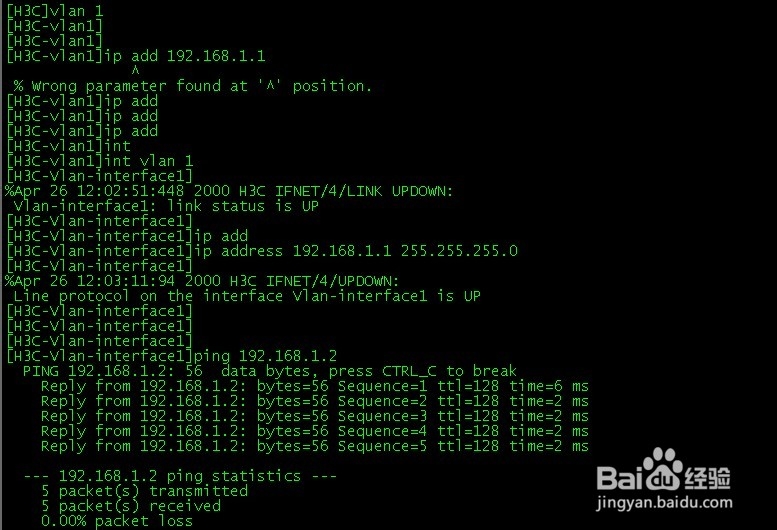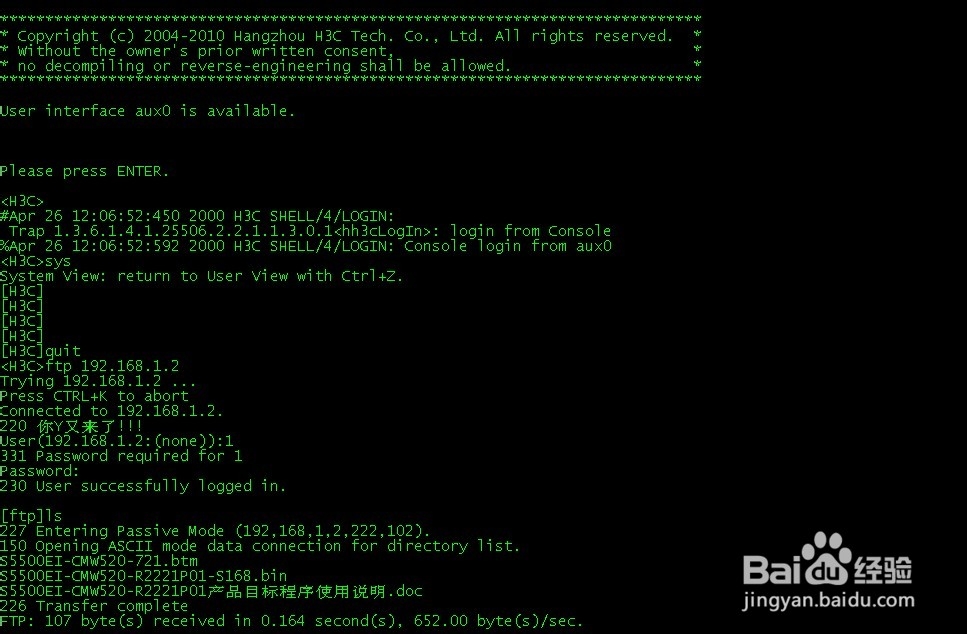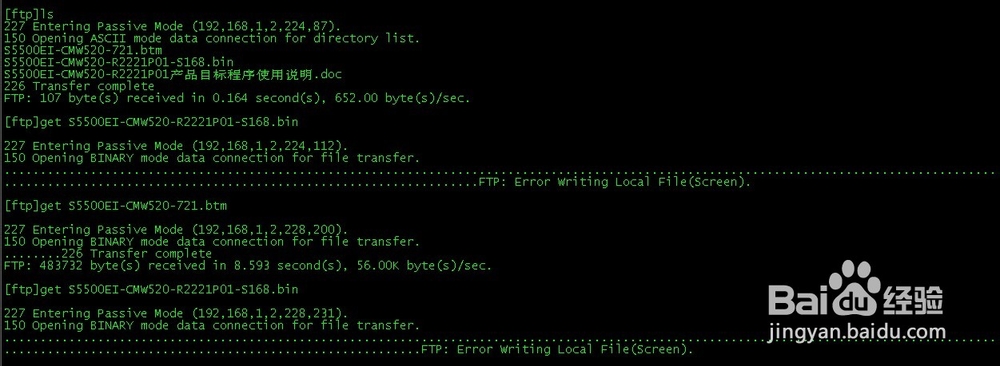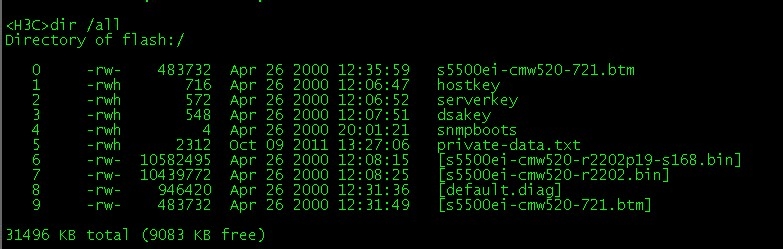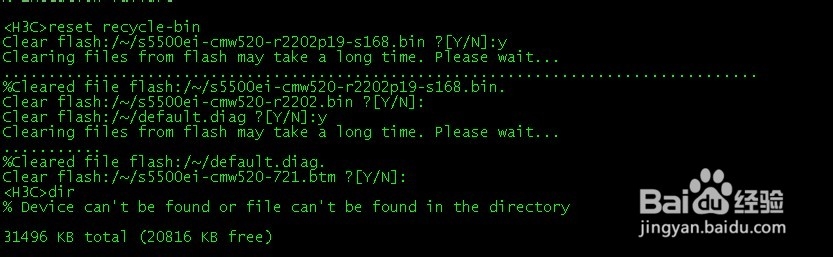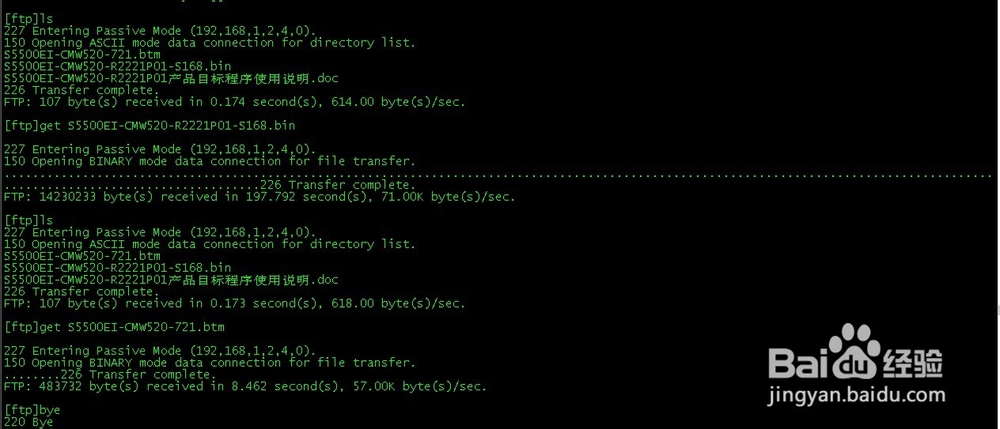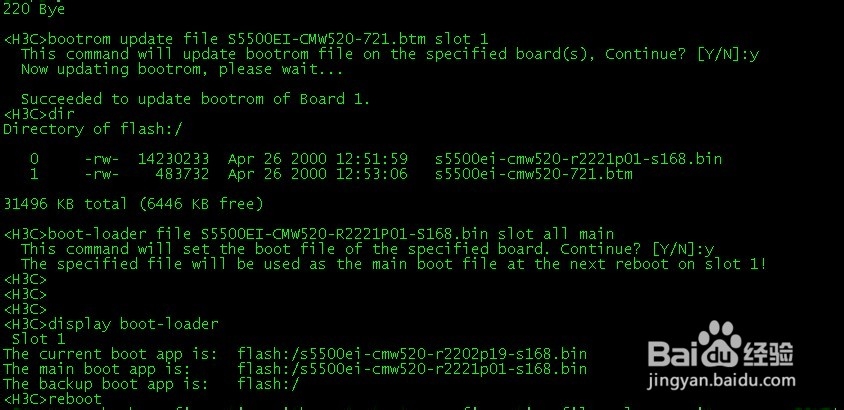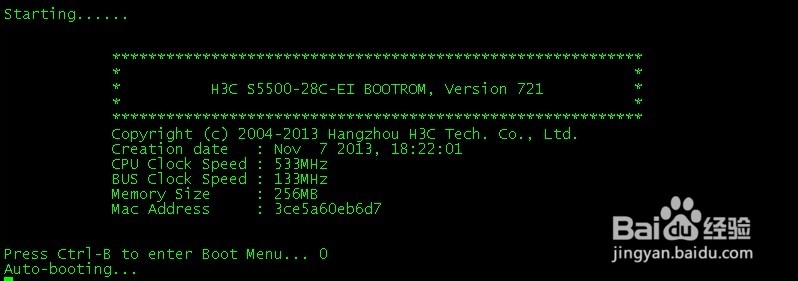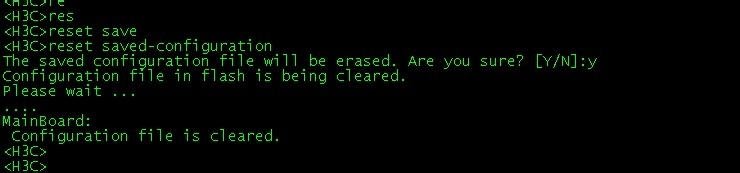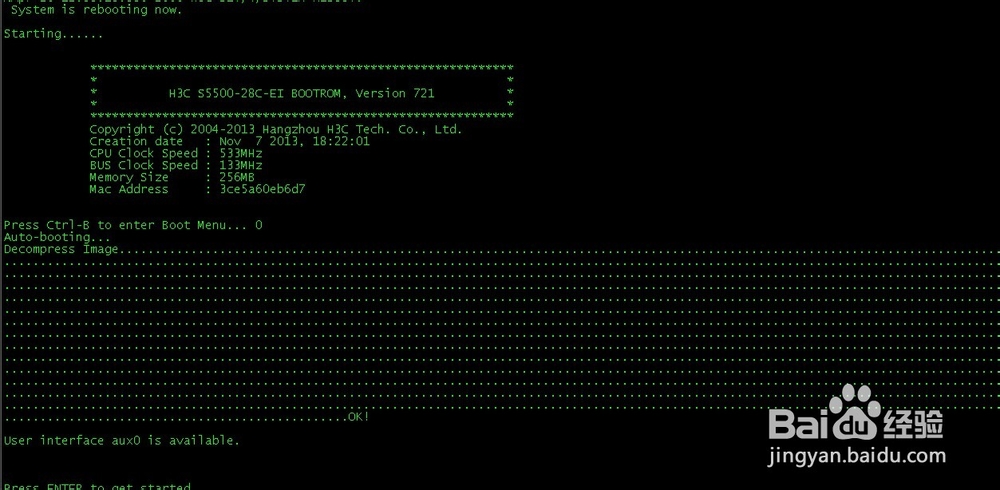H3C交换机升级VRRP(固件版本)
1、查询FLASH信息在用户视图模式下,我们可以输入dir查看flash的空间大小和已纯在的版本信息。
2、FLASH信息删除我们可以使用命令进行删除flash的信息:delete flash:/ 文件名进行删除flash原有的固件
3、IP配置这里需要注意,我们在交换机初始状态需要在VL钽吟篑瑜AN1的接口上进行配置一个IP,小编在这里配置的是192.168.1.1,PC机的IP是192.168.1.2.完成后我们可以试试看IP是否能够ping通。
4、FTP连接我们在PC机搭建好FTP服务后就可以利用PC机进行下载FLASH,在ping正常的情况下进行FTP的连接。在FTP连接上了以后我们如果目录没有设置错的情况下我们就可以看到FTP目录下的相关升级文件(当然这个是需要我们事先下载好的)
5、上传出错我们在GET 文件的时候如果发现这种的提示说明是上传出现问题了,需要认真检测一下问题出现在哪里。
6、上传出错原因判断我们在dir的时候可以发现free空间在文件删除后居然越来越小了!看看FLASH的相关说明把!
7、H3C回收站小编之前删除了FLASH里的文件发现dir的剩余free空间居然没有发生变化,在官方文档里查询了一下居然是新的版本有了回收站的这个东西。dir /all可以查看到所有内容,真是万恶的回收站啊!
8、清空回收站我们可以利用以下命令清空回收站:reset recyle-bin如下图所示,H3C系统还会二次让我们确认删除的文件名以免误删除!太人性化了!
9、再次上传成功久违的transfer complete!我们在BIN文件上传完成后随便将btm也一起上传上去升级一下!
10、设置开机启动bootrom update file xxxxxxxx.btm slot 1 (升级交换机BTM开机文件)boot-造婷用痃loader file xxxxxxxx.bin slot all main进行配置H3C开启级启动程序display boot-loader进行检测开启程序加载情况
11、H3C开机BOOT MENU模式在H3C开机的时候会有一个这样的提示press CTRL-B to enter boot menu ........0就是让我们同时按下CTRL+B进入我们刚刚升级好BTM的BOOT MENU菜单
12、清空配置文件在升级完成之后,重启确认信息版本正确后我们可以清空一次配置文件把我们刚才的一些VLAN信息配置删除可以使用以下命令:reset save
13、华丽的开机界面再次重启看看image是否正常!没有问题的话就可以开始我们的配置之旅了!